1 views
iPhone5sは指紋認証機能が付いているので、Apple IDとパスワードの入力作業を不要にできますが、1回での認証率は3割程度、5回間違えると結局パスワード入力が必要なので、パスワードを忘れるとiPhone5sが使えない事態になりかねません。また、指紋認証でApple IDとパスワードの入力を省略することもできますが、そうなるとApple IDとパスワードを忘れる人がこれまで以上に多くなることも予想されます。
そこで、今回はApple IDとパスワードをiPhone5sで確認する方法をご紹介いたします。ボケ対策とは、脳を日々鍛錬するだけではなく、ボケたときの救済策も含みますからね。
■Apple IDの確認方法
0.念のために、各部の名称を掲げておきます。まず、iPhone5sの電源をONにします。OFFになっていましたら、「スリーブ/スリーブ解除」ボタンを押して電源を入れてください。赤枠の「ホームボタン」を押して、iPhone5sの画面を表示させます。
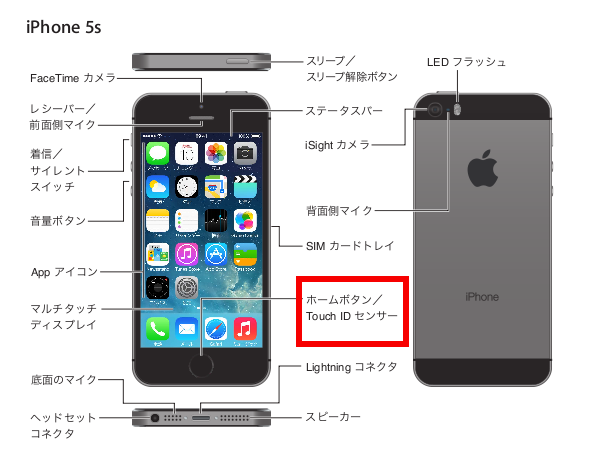
1.赤枠1の「ホームボタン」を押して画面を表示させ、赤枠2の「> slide to unlock(スライドでロック解除)」が表示されましたら画面にタッチしたまま右に指を移動させてロックを解除してください。
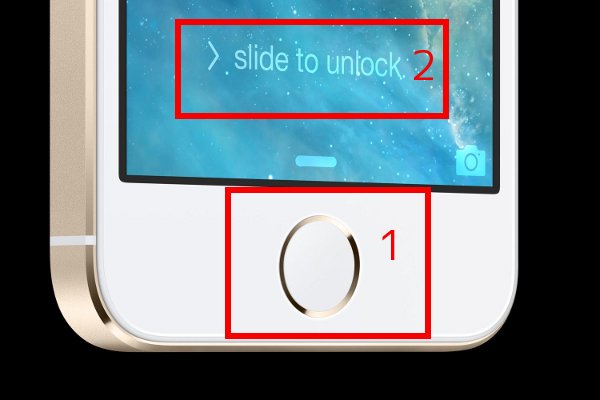
2.赤枠の「設定」アイコンにタッチします。
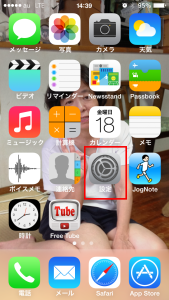
3.赤枠の「iTunes & App Store」にタッチします。
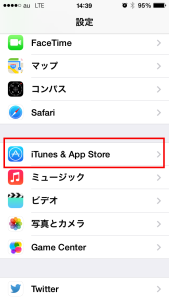
4.赤枠にApple ID が表示されているはずです。表示されていない場合には、以下の手順で確認することになります。
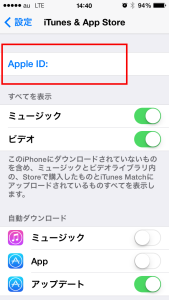
5.Apple IDが表示されない場合は、下記画面になりますので、Apple IDを思い出せない場合には赤枠2の「Apple IDまたはパスワードをお忘れですか?」をタッチします。以下は、Apple IDの確認手順です。
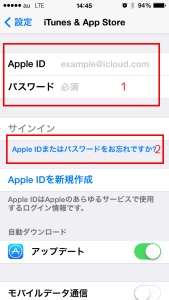
6.赤枠2の「Back」にタッチします。
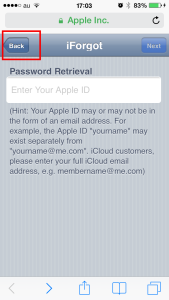
7.下記が面が表示されるので、赤枠の「Forgot Apple ID」をタッチします。
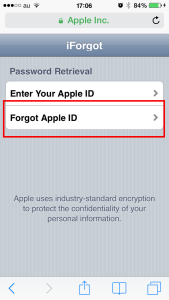
8.赤枠に必要事項を入力して、「Next」をタッチします。名前は漢字で登録していると思いますので、漢字で入力します。
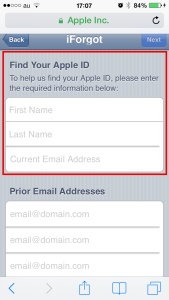
9.赤枠の「Reset By Email」をタッチします。
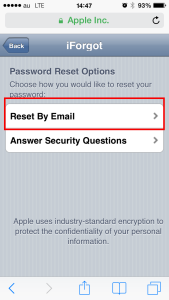
10.赤枠で説明されているように、登録したアドレスにメールが送られてくるので開封します。
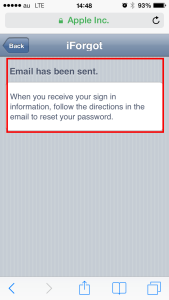
11.送られてくるメールの見本です。指定されたURLにアクセスすると、Apple IDを確認できます。
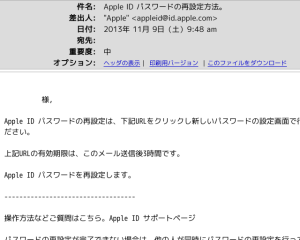
12.指定されたURL画面が開くと、赤枠1にApple IDが表示されています。パスワードの再設定画面ですので、パスワードの記憶が怪しい場合には、赤枠2にパスワードを再設定して、赤枠3の「パスワードをリセット」ボタンにタッチ(パソコンの場合はクリック)した方が無難です。
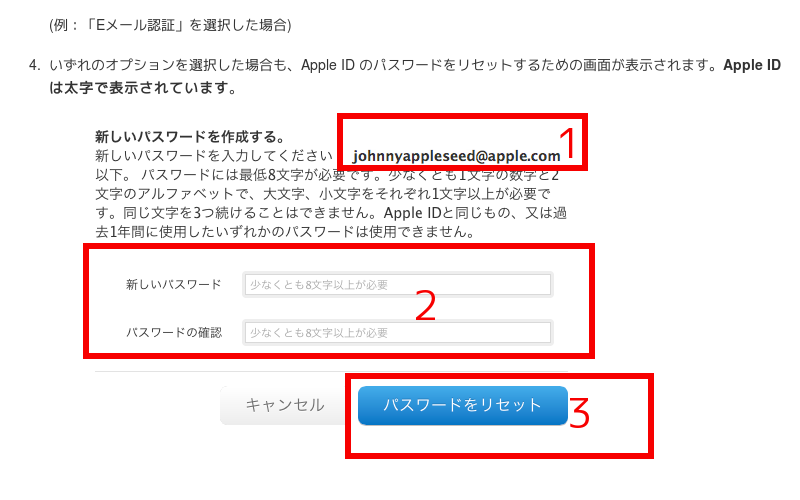
以上です。
コメントを残す